9 июля 2020 года Сбербанк запустил свою платёжную систему, которая позволяет оплачивать покупки телефоном с NFC вместо карты. Как установить и как пользоваться SberPay, и что это вообще такое?
Что такое SberPay?
SberPay – это платёжная система для онлайн-покупок и для оплаты смартфоном вместо банковской карты. Популярные аналоги – Google Pay, Apple Pay и Samsung Pay.

При покупке в онлайн-магазинах или сервисах Вы сможете выбрать SberPay, войти в приложение «Сбербанк Онлайн» и нажать «Оплатить». Больше не нужно будет вводить номер карты и код подтверждения из смс-сообщения.
Также платёжная система SberPay позволяет оплачивать покупки в магазинах смартфоном вместо банковской карты, но для этого гаджет должен быть оснащён чипом NFC.
Помимо этого, SberPay позволяет снимать деньги с банкоматов без использования банковской карты. Для это также понадобится чип NFC в смартфоне. Подробнее об NFC Вы можете узнать в отдельной статье.
SberPay: как подключить, как пользоваться? Платёжная система от Сбербанка. Оплата телефоном.
Как установить SberPay?
Платёжная система SberPay встроена в мобильное приложение «Сбербанк Онлайн» — дополнительно ничего устанавливать не нужно. Если же у Вас нет этого приложения, то можете ознакомиться с гайдом по его установке и подключению – здесь.
Также стоит отметить, что платёжные системы работают только с защищёнными смартфонами. Так что, если у Вас нет разблокировки телефона по паролю, графическому ключу, отпечатку пальца или скану лица – установите. Лично я предпочитаю отпечаток пальца + пароль в виде запасного способа.
Подключение SberPay в приложении «Сбербанк Онлайн»:
- Зайдите в приложение «Сбербанк Онлайн».
- Выберите одну из Ваших карт (с 10 марта 2022 из-за санкций принимаются только карты МИР) и в открывшемся окне в блоке «Платите смартфоном» нажмите на «Подключить SberPay».
- Ознакомьтесь с преимуществами SberPay и нажмите на кнопку «Подключить». Приложение проверит карту, подключит её к платёжной системе и предложит поставить SberPay системой бесконтактных платежей по умолчанию. Выберите вариант «Да». С номера 900 придёт смс-уведомление о том, что Ваша карта привязана к SberPay.
- Приложение предложит Вам включить NFC. Это важно, так как с выключенным NFC оплата смартфоном на кассе не пройдёт. Нажмите «В настройки», найдите NFC и включите эту функцию.
- Вернитесь назад в приложение «Сбербанк Онлайн» и нажмите на кнопку «Вернуться на главный».
Дополнительная информация:
- Зайдите в приложение «Сбербанк Онлайн».
- Выберите одну из Ваших карт и в открывшемся окне перейдите в «Настройки».
- Выберите SberPay, бесконтактную оплату от Сбербанка.
- Для повышения уровня безопасности используется виртуальный номер. Здесь указаны последние 4 цифры на тот случай, если у Вас их спросят при оплате.
- Чтобы ознакомиться с инструкцией по оплате покупки смартфоном, нажмите на значок с буквой «i» в правом верхнем углу.

Как пользоваться SberPay? Как оплатить покупку на кассе?
Есть два варианта – с минимальным количеством действий в приложении и двумя прикладываниями смартфона к терминалу оплаты или с активацией SberPay в приложении и одним прикладыванием смартфона к терминалу.
- Откройте приложение «Сбербанк Онлайн».
- Поднесите смартфон к терминалу.
- Разблокируйте устройство.
- Поднесите смартфон к терминалу ещё раз для совершения оплаты.
- Откройте приложение «Сбербанк Онлайн».
- Перейдите в «Платежи».
- Выберите «Оплата SberPay».
- Разблокируйте устройство.
- Поднесите смартфон к терминалу для совершения оплаты.

Мне первый вариант показался менее удобным, так как лучше заранее всё настроить и приложить смартфон для оплаты всего один раз. С другой стороны, при первом варианте после первого прикладывания смартфона на экране отобразится сумма, которая будет списана со счёта после второго прикладывания.
Кстати, если Вы надумаете отключить разблокировку телефона по паролю, то SberPay автоматически отключится, так как это обязательное требование безопасности. После этого активировать платёжную систему и добавлять карты придётся заново.
Также Вы можете ознакомиться с более свежим обзором настройки сервиса SberPay (с добавлением карт МИР): здесь. Возможно, там будут интересующие Вас детали, так как со временем приложение претерпело изменения.
Личное мнение
Я бы выделил следующие плюсы и минусы платёжной системы SberPay.
- Подключение банковских карт МИР от Сбербанка. Возможность добавлена в июне 2021 года.
- Безопасность. Кому-то понравится то, что на NFC записывается виртуальный номер карты, а не настоящий, а кому-то – то, что для оплаты обязательно нужно войти в приложение и разблокировать SberPay. Например, в Google Pay для оплаты покупки до 1000 рублей нужно просто приложить смартфон к терминалу, при этом смартфон может оставаться заблокированным.
- SberPay работает только с картами Сбербанка. Но на официальном сайте написано, цитирую, «Пока SberPay работает только с картами Сбербанка». Что может намекать на то, что в скором времени он может заработать и с картами других банков. Из-за неопределённости – минус.
- Долго и неудобно. Этот минус проистекает из второго плюса. Из-за нескольких разблокировок (вход в приложение, активация SberPay) нужно либо заранее подготавливать устройство, либо немного потупить в телефоне у терминала оплаты.
В целом же, я считаю, что дополнительный вариант при выборе платёжной системы для бесконтактной оплаты не повредит. Тем более, что есть такие люди, которые доверяют только Сбербанку, поэтому не добавляют данные своих карт, например, в Google Pay.
Обновление. Также рекомендую ознакомиться и с другой платёжной системой — МИР ПЭЙ.
Возможно, это будет интересно
Похожие записи
- Вход в Сбербанк Онлайн с телефона. Регистрация в приложении
- «Сбербанк Онлайн» перестанет работать с 16 января. У некоторых пользователей
- Сбербанк «Деньги до зарплаты»: как подключить, какие условия?
Источник: technologicus.ru
Приложение для оплаты телефоном вместо карты Сбербанка — как пользоваться

Бесконтактные операции упрощают все торговые отношения, но для эффективного применения функции нужно знать, как использовать приложение для оплаты телефоном вместо карты Сбербанка. Это вызвано особенностями подключения платежной информации и защиты данных.
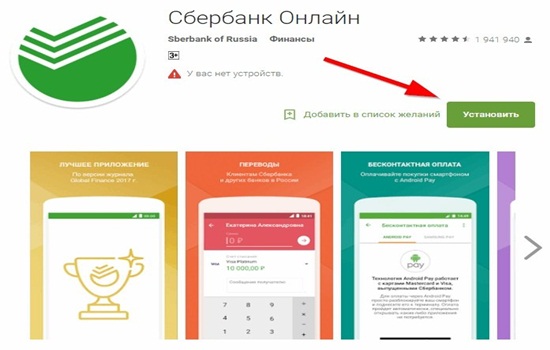
О приложениях для бесконтактной оплаты
Бесконтактная оплата картой предполагает наличие соответствующего оборудования. Со стороны продавца — это считывающее устройство, а для покупателя обязательным является мобильный телефон или часы с чипом NFC. Через них происходит передача платежных данных.
В случае с программным обеспечением для каждой операционной системы существует свое приложение. В связи с этим есть отличия в плане использования оплаты телефоном вместо карты.
На Андроид
Эта система является открытой, потому следует внимательно относиться к загружаемым утилитам. Оплата телефоном вместо карты Сбербанка на Андроид происходит через приложение — скачать бесплатно его можно в Google Play. Утилита имеет два названия — Google Pay или Android Pay.
После загрузки следует добавить необходимую карту в меню. Алгоритм такой:
- запустить Google Pay;
- нажать на пункт добавления карты;
- в новом окне вручную вводят основную информацию по счету — номер, срок действия и CVV-код;
- поставить галочку в поле пользовательского соглашения;
- указать код безопасности — его отправляет банк для аутентификации клиента.
После этого можно платить телефоном как картой Сбербанка через программу на Андроид. В меню Google Pay добавляют столько карт, сколько необходимо. Поддерживает приложение как работу с Maestro, так и с системой МИР.
Для телефонов с операционной системой Windows существует отдельное приложение. Оно работает на основе НФС-чипа и совместимо с соответствующими терминалами. Приложение называется Wallet и доступно при обновлении до ОС Windows 10 Mobile. Принцип действия схож с Google Pay.
На Samsung
Есть отдельное приложение для NFC платежей через Android на телефонах Samsung. Стандартные настройки предполагают использование Google Pay. Но компания Samsung создала собственную утилиту для бесконтактных операций.
Все считывающие устройства не требуют дополнительных функций для совместимости с Samsung Pay.
Смартфоны с 2015 года оборудованы системой передачи данных при помощи электромагнитных полей — MST. Благодаря тому, что гаджет создает магнитное поле, терминал считывает его — ведь оно схоже с той лентой, которая расположена на обычной пластиковой карте.
Для подключения карты совершают несколько действий:
- Открывают официальное приложение финансовой организации — Сбербанк Онлайн.
- В меню выбирают необходимую карту и нажимают на нее для открытия дополнительной информации.
- Всплывающее окно показывает все доступные действия. Среди них следует найти и нажать на пункт “Добавить в Samsung Pay”.
После этого программа проверяет возможность отправки данных. Банк должен аутентифицировать пользователя, ведь речь идет о финансовых реквизитах и правомерности их использования. Внутри системы Android требуется дополнительное подтверждение при помощи СМС-сообщения с кодом. Его вводят в приложении, и после этого можно использовать оплату через телефон:
- движением пальца снизу вверх по экрану вызывают меню приложения Samsung Pay;
- далее происходит авторизация пользователя при помощи отпечатка пальца;
- телефон подносят к бесконтактному считывающему устройству — терминалу.
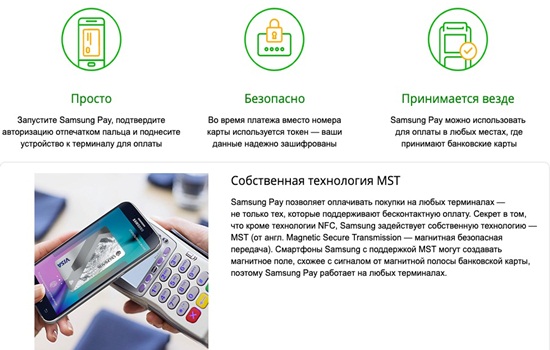
В некоторых случаях требуется подтвердить передачу информации при помощи подписи. Для этого в приложении открывается специальное окно.
Благодаря платежному приложению NFC информация защищена. Телефон не сохраняет номера карт и CVV-коды.
Устройства от Samsung поддерживают НФС, начиная с таких моделей:
- Galaxy 5, Galaxy Note 5 и далее;
- S6 Edge+ и новее;
- A7 и более новые.
На часах Samsung Gear прикрепление карты производится по таким шагам:
- В меню приложения для часов выбирают раздел “Оплата” и пункт запуска технологии Samsung Pay.
- Новое окно запустит функцию на часах. Там появится ознакомительное меню.
- Необходимо войти в учетную запись и нажать на поле “Добавить карту”.
- Кредитку сканируют и ждут подтверждения от банка после прохождения аутентификации.
Для Айфон
Пользователям iPhone необходимо знать, как называется приложение, чтобы расплачиваться без пластиковой карты. Основная утилита — Wallet, то есть кошелек. В него добавляются активные банковские инструменты.
Перед тем, как в приложении кошелек пользоваться картой, следует добавить ее:
- Открыть Wallet — если это происходит в первый раз, нужно пройти ознакомление.
- Далее нажимают на кнопку “+”. Она отвечает за прикрепление пластиковой карты.
- После этого можно просканировать лицевую сторону платежного инструмента. Если операция не получается, то данные вводят вручную. Достаточно указать номер карты, срок действия и CVV-код.
- Приложение отправляет запрос в банк, и если все данные верны, то карта добавляется в меню Wallet.
Это схема работает для мобильного телефона. Если настройки касаются Apple Watch, алгоритм немного другой:
- на iPhone выбирают приложение для часов и нужное устройство (если их несколько);
- в настройках нажимают на пункт Wallet/Apple Pay;
- добавляют карту по стандартным параметрам.
Также приложение Сбербанка позволяет прикрепить платежную информацию к Wallet для оплаты смартфоном. Следует зайти в “Сбербанк Онлайн” и выбрать карту. В настройках переходят в пункт “Подключить к Apple Pay”. После этого банк самостоятельно отправляет платежные данные в приложение для оплаты.

Бесконтактное считывание информации возможно не на всех устройствах Apple. Поддержкой НФС-чипа оборудованы:
| iPhone | не старше моделей 6/6 Plus/SE |
| Watch | все модели |
| iPad | Pro/ mini 3, 4 |
| Mac | модели с Touch Bar |
Исходя из этого, Айфон 5s и телефоны старше не поддерживают функцию Apple Pay.
Настройка

В зависимости от модели телефона, может потребоваться дополнительная настройка приложения. Так, на Айфонах достаточно открыть Wallet — при первом запуске программа информирует о нюансах работы. Других действий с ним производить не нужно.
Андроид же требует включения дополнительных функций. Для этого выполняют такие шаги:
- Открывают раздел настроек. В нем следует найти пункт с беспроводными сетями или настройкой сетей.
- В новом окне нажимают на отметку, указывающую на NFC.
- Далее функцию включают, передвинув ползунок в активное состояние.
После того, как чип НФС начал работать, можно производить все бесконтактные операции, в том числе и оплату товаров и услуг.
Настройка включает и установку софта. Для мобильных устройств созданы приложения, регулирующие передачу данных. Этих двух моментов достаточно для того, чтобы начать использовать функцию бесконтактной оплаты.
Проведение платежей
Инструкция по использованию оплаты бесконтактно включает такие шаги:
- Активация платежного приложения. На iPhone достаточно поднести устройство к терминалу. В случае с Android требуется разблокировать телефон и свайпом снизу вверх по экрану вызвать Google Pay.
- Авторизация пользователя. Для передачи платежной информации нужно подтвердить личность. Для этого есть несколько технологий — Touch/Face ID, сканер отпечатков пальцев или код-пароль от устройства.
- Оплата. После подтверждения личности информация отправляется в банк для авторизации. Если данные верны и на счету достаточно средств, происходит списание. В это время терминал должен выдать слово “Готово” и произвести звуковой сигнал. Это означает, что оплата успешно прошла.
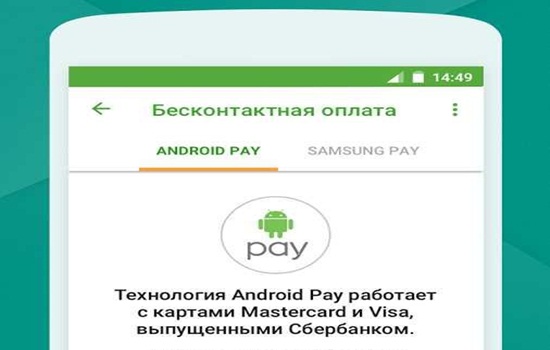
Если расчет происходит через Apple Watch, приложение вызывают двойным нажатием боковой кнопки. Далее часы прикладывают к считывающему устройству. Звуковой сигнал указывает на успешность считывания данных.
Часы Samsung Gear поддерживают только Samsung Pay. Алгоритм оплаты телефоном в магазинах через Сбербанк с использованием программы на Андроид выглядит так:
- нажать и удерживать кнопку “назад”;
- выбрать карту, которой следует оплатить;
- нажать на кнопку “оплатить”;
- поднести часы к верхней части считывающего устройства;
- длинный вибро-сигнал оповещает об успешности операции.
Если терминал не поддерживает NFC, можно использовать технологию MST.
Тогда Samsung Gear подносят не к верху терминала.
Считыватель находится в области магнитной полосы для пластиковых карт. Держат часы сверху над этой частью устройства.
Источник: nfcwiki.ru
Как подключить СберПэй. Инструкция по установке и ответы на основные вопросы

Один из немногих оставшихся способов расплачиваться смартфоном — отечественный SberPay. Рассказываем, как им пользоваться.
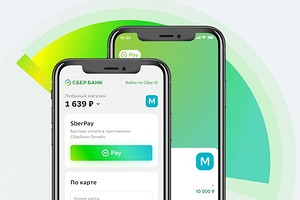
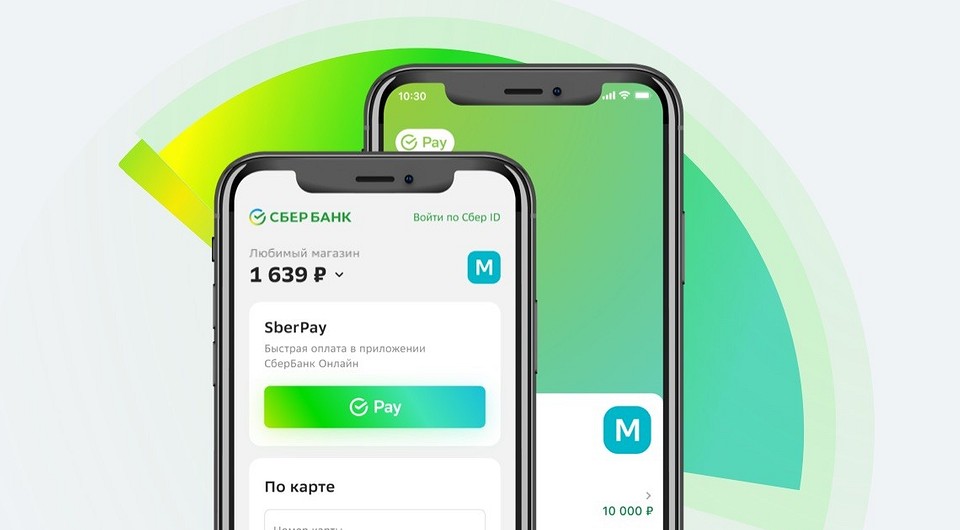
Хотя Google Pay и Apple Pay давно перестали работать, для владельцев смартфонов с NFC остался еще один альтернативный вариант от отечественных разработчиков — SberPay. Настроить его не сложнее, чем более привычные системы.
СберПэй — что это и как работает
Сервис бесконтактной оплаты SberPay входит в инструменты, доступные в приложении СберБанк Онлайн. Это приложение начало свое существование в 2008 году и с тех пор постоянно развивается совершенствуется. Так, в 2020 появилась возможность бесконтактной оплаты, как раз благодаря функции СберПэй.
По своей сути, SberPay — это прямой конкурент аналогичных сервисов для бесконтактной оплаты, которые представлены в смартфонах компаниями Google и Apple. Сервис позволяет совершать покупки без использования физических банковских карт в любых торговых точках, оснащенных терминалами, а также делать покупки в сети интернет.

Как установить СберПэй на телефон
Стоит помнить, что устройство должно работать на основе операционной системы Андроид версии 7 и выше, иначе приложение установить не удастся. Смартфоны, работающие при помощи других операционных систем, например, iOS, для установки приложения не подходят.
Кроме того, в смартфоне должна быть доступна технология NFC, то есть устройство должно иметь специальный модуль, позволяющий передавать сигналы на короткие расстояния. Именно этот модуль обеспечивает возможность бесконтактной оплаты.
Как пользоваться СберПэй на ОС Андроид
Для активации сервиса прежде всего необходимо установить приложение СберБанкОнлайн на устройство, которое будет использоваться для операций. Это можно сделать в сервисе Google Play. Перед установкой важно убедиться, что устанавливается последняя версия приложения.
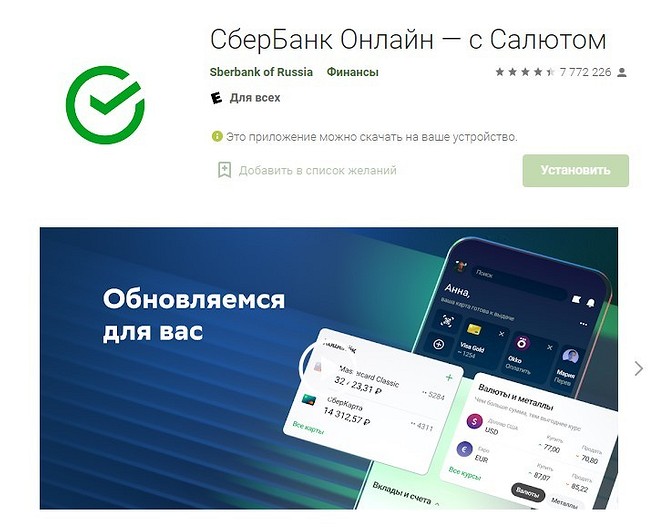
После установки приложения, необходимо авторизоваться при помощи номера банковской карты. Если карты нет — придется ее оформить, так как это необходимое условие.
После авторизации, в главном меню необходимо выбрать раздел «Кошелек». В этом разделе можно выбрать из тех карт, которые доступны и могут быть использованы для сервиса Сберпэй.

Выбираем карту. Которую будем использовать. В данное время к использованию допускаются только карты платежной системы «Мир». Переходим в Настройки.

В этом разделе можно изменить лимиты на трату с карты, настроить оплату «Одним взглядом», узнать доступные тарифы, которые установлены банком и так далее. Нас интересует функция «Подключить SberPay». Выбираем ее.

В следующем окне выбираем функцию «Подключить».

После этого появится уведомление, что сервис успешно подключен.

Как создать ярлык СберПэй на экране телефона
При необходимости, можно вывести ярлык сервиса на экран телефона. Для этого выбираем соответствующий раздел в окне.

Для корректной работы сервиса, необходимо настроить блокировку экрана. Если она не настроена, необходимо в настройках выбрать соответствующий пункт меню и активировать его.
Дополнительные настройки
Для максимального удобства использования, рекомендуется сделать СберПэй приложением по умолчанию. Для этого необходимо перейти в «Настройки устройства» и выбрать пункт меню «Подключения».

В первую очередь, требуется активировать модуль NFC, если это не было сделано ранее. В этом же разделе необходимо перейти в раздел «Бесконтактные платежи».

Устанавливаем сервис СберПэй «По умолчанию».

СберПэй — как пользоваться
Важной особенностью бесконтактной оплаты при помощи сервисе Сберпэй — двойное поднесения устройства к платежному терминалу. В Google Pay можно оплачивать даже, не разблокировав экран, при этом платеж не может превышать определенную сумму.
При использовании SberPay такая возможность заблокирована. Это сделано для того, чтобы не допустить мошенническое списание средств, которое могут осуществить злоумышленники, просто поднеся терминал к смартфону, даже если он заблокирован и лежит в сумочке или кармане одежды.
Существует два способа как платить Сберпэй:
- Открыть приложение и поднести устройство к терминалу. После этого, на экране появится информация о платеже. Далее потребуется разблокировать смартфон тем способом, который установлен по умолчанию, будь то пароль или отпечаток пальца. После этого, необходимо второй раз поднести устройство к терминалу.
- Открыть приложение СберБанкОнлайн и заранее выбрать раздел «Оплата SberPay». Разблокировать устройство и поднести его к платежному терминалу.
Такие способы оплаты могут показаться не удобными, однако, дают надежную защиту от несанкционированного списания средств и предотвращают действия мошенников.
Ответы на частые вопросы по СберПэй
При установке и использовании сервиса, могут возникнуть вопросы. Рассмотрим наиболее частые из них.
Какие карты можно привязать к сервису SberPay
В данное время, к сервису можно подвязать только карты, выпущенные Сбером и работающих в платежной системе «Мир». Других возможностей нет, но функционал достаточен для удовлетворения всех потребностей пользователей-владельцев карт данной российской системы.
СберПэй пишет нет доступных карт
Необходимо оформить и подключить карты, которые допускаются в данное время. Поддерживаются карты, которые подключены к платежной системе «Мир».
Почему не работает СберПэй
Существует несколько причин, почему не удается активировать сервис либо не удается совершить покупку. Рассмотрим основные:
• Модификации устройства
Наиболее распространенной проблемой, при которой приложение СберБанкОнлайн не запускается на устройстве — различные модификации, которые установлены на смартфон. Это может быть пиратская прошивка смартфона, взломанное при помощи сторонних приложений устройство и так далее. Следует помнить, что прошивка смартфона должна быть «чистой».
• Перегруженная система
Еще одной причиной, почему не удается активировать сервис СберПэй — перегруженная система. В таком случае, на экране появится уведомление такого типа:

В таком случае необходимо выждать несколько минут и пробовать активировать сервис повторно. Если проблема не решается таким способом, то необходимо удалить приложение и повторно его установить.
• Медленный интернет
Могут возникнуть проблемы именно со связью, необходимо подождать или подключиться к более скоростному интернету
• Устаревшая версия программы
Также важно устанавливать последнюю версию приложения с официальных ресурсов. Это необходимо для корректной работы сервиса.
• Проблемы с интернетом или серверами Сбера
Оплата может не проходить ввиду того, что отсутствует подключение к сети Интернет либо скорость соединения недостаточна для проведения транзакции.
Кроме того, может произойти сбой в самом сервисе. Для проверки работоспособности можно осуществить бесплатный звонок на линию поддержки по номеру 900, либо самостоятельно перейти на сайт и посмотреть отчет об ошибках онлайн.
• Проблема с модулем NFC
Если модуль бесконтактного платежа поврежден, либо его программное обеспечение повреждено, то оплата при помощи сервиса невозможна.
Для решения проблемы необходимо обратиться в сервисный центр, который обслуживает данный тип смартфонов.
• Банковская карта просрочена либо недостаточно средств
Часто пользователи забывают проверить баланс карты перед покупкой и это приводит к тому, что платеж отклоняется. Кроме того, следует заранее перевыпускать карты, срок которых подходит к концу.
Можно ли оплатить покупки в интернет-магазинах при помощи сервиса СберПэй
Сервис не только дает возможность оплаты онлайн-покупок, но и делает их проще и безопаснее.
• Не нужно вводить данные карты. При оплате просто выбирается пункт «Оплата SberPay»;
• Оплата происходит без передачи данных карты «сторонним сервисам», нет риска, что эта информация попадет к мошенникам;
• При оплате необходимо разблокировать устройство повторно, что предотвращает платежи, которые не санкционировал владелец карты.
Рекомендуется использовать сервис СберПэй для оплаты покупок в интернете. Это позволит защитить средства от попыток их кражи.
Можно ли принимать оплату при помощи сервиса СберПэй
Для владельцев бизнеса существует возможность подключения функции приема оплат через сервис. Это позволяет упростить процесс оплаты и сделать его безопасным как для плательщика, так и для конечного бенефициара.
Для подключения необходимо активировать интернет-эквайринг от Сбера. Затем активировать сервис приема оплат. На странице товара появится кнопка «Оплата SberPay».
Системы Сбера постоянно совершенствуются и развиваются. Это целая экосистема, которой могут пользоваться все клиента банка. Мобильные приложения ведущего российского банка просты и удобны, а сервис СберПэй стал следующей ступенькой, поднимающей пользователей на новый уровень комфорта.
Еще один тренд последнего времени — VPN-сервисы. Почитайте, какие бесплатные варианты мы нашли среди множества.
Источник: ichip.ru